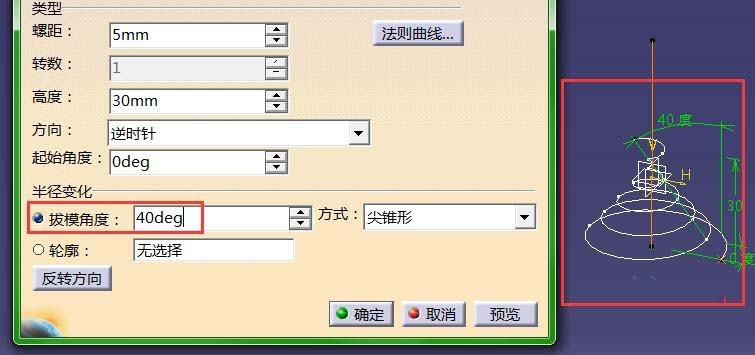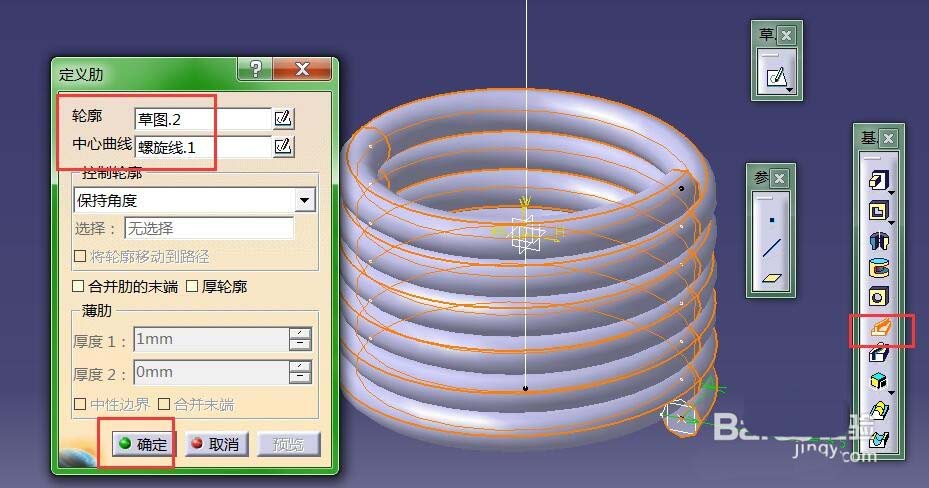1、通过菜单路径:开始>机械设计>零件设计,创建新零件。

2、在软件右下角提示新建零件设置窗口,给零件起个合适的名字(不能用中文),单击“确定”,进入零件设计界面。

3、在零件设计界面选中一个平面,并单击“草图”按钮,进入草图设计。

4、分别用工具栏中按钮,创建图示直线,作为螺旋线中线;创建点,作为螺旋线起点。注意:要创建直线而不是轴线,否则退出草图编辑器,看不到轴线。

5、单击“退出工作台”按钮,退出草图编辑器,此时零件设计主界面如图所示,可以看到创建的直线和点。

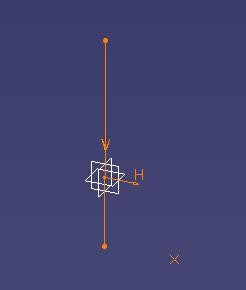
6、接着打开菜单路径:开始>形状>创成式外形设计,进入创成式外形设计界面。
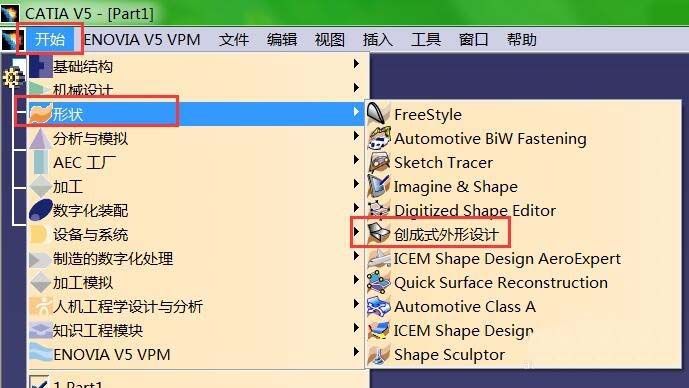
7、此时创成式外形设计界面,可以从图示发现此时并未新建零件,还是在之前创建的零件上进行编辑,只是工具栏不同了,找到图示中“样条线”工具栏,找到“螺旋线”按钮,单击。
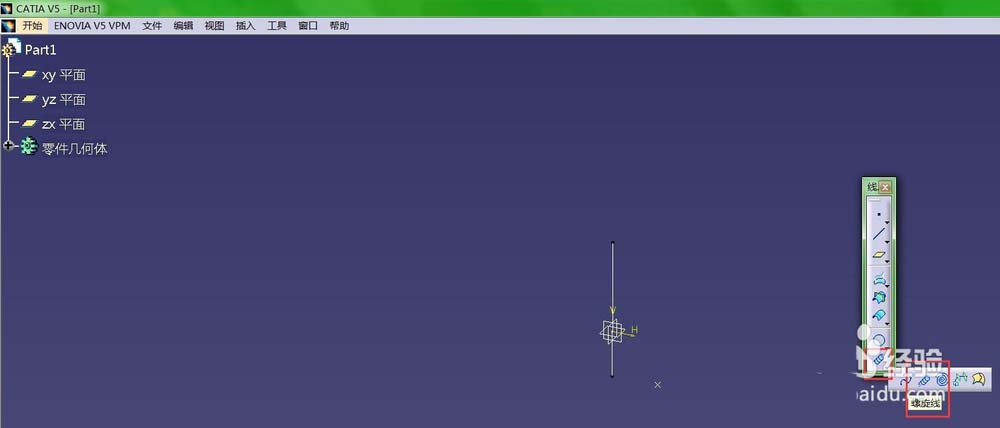
8、进行螺旋线设置,起点设置为刚才的起点,轴线设置为刚才的直线,设置螺距、高度,不要设置转数,方向按需设置,半径变化用来设置变半径螺旋线。每次更改可以点预览,设置完成,单击“确定”。

9、如当设置拔模角度后,单击预览变成如图所示螺旋线。
10、接着再次通过菜单路径:开始>机械设计>零件设计,返回零件设计界面。
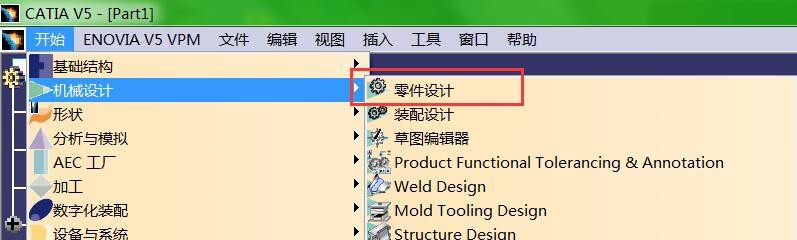
11、接下来创建螺旋弹簧截面,先创建平面,单击“平面”按钮,设置如图所示。其中平面类型选择“曲线的法线”,曲线选中螺旋线,起点选择创建的点,单击“确定”,平面创建完成。

12、选中刚创建的平面,单击“草图”按钮,进入草图设计界面。
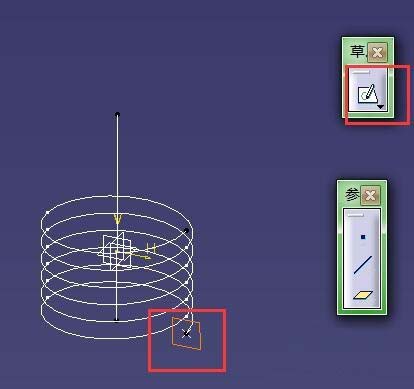
13、如图绘制圆形截面,设置圆形半径,注意圆心要与之前定义的点重合。创建完成退出草图编辑平台。
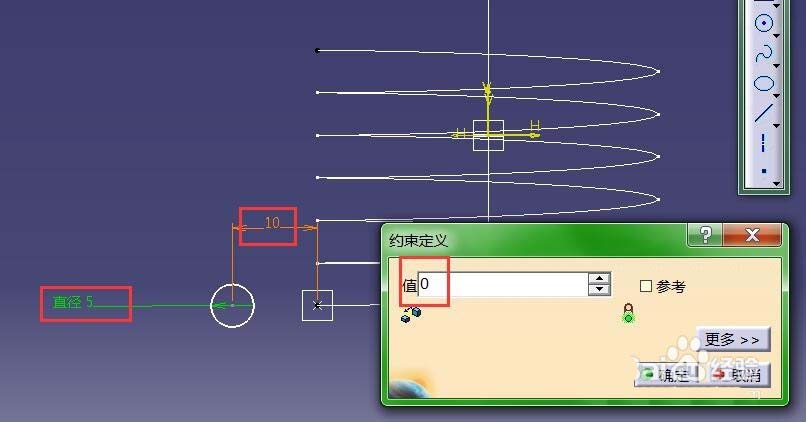
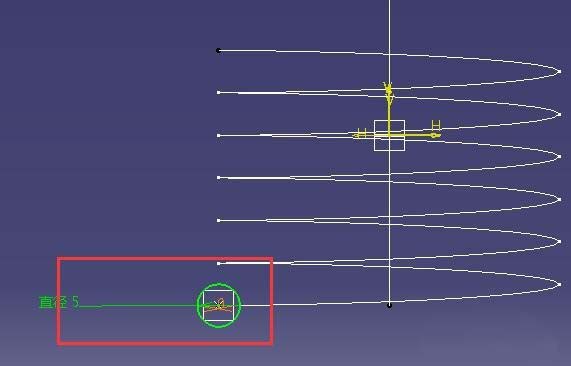
14、最后一步通过“肋”工具栏生成肋,具体设置及预览结果如图所示。
以上就是catia中绘制弹簧的教程,希望大家喜欢,请继续关注CAD之家。